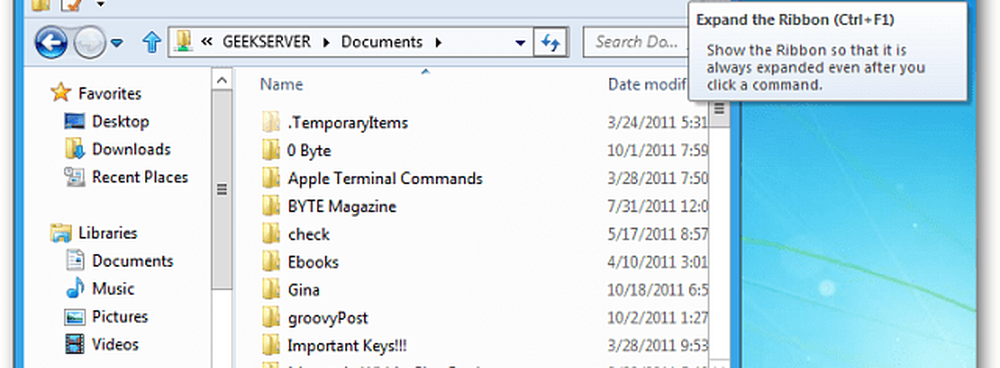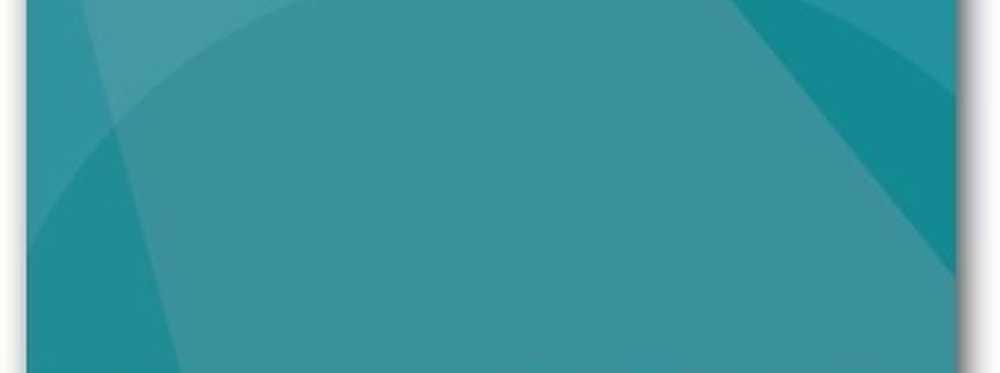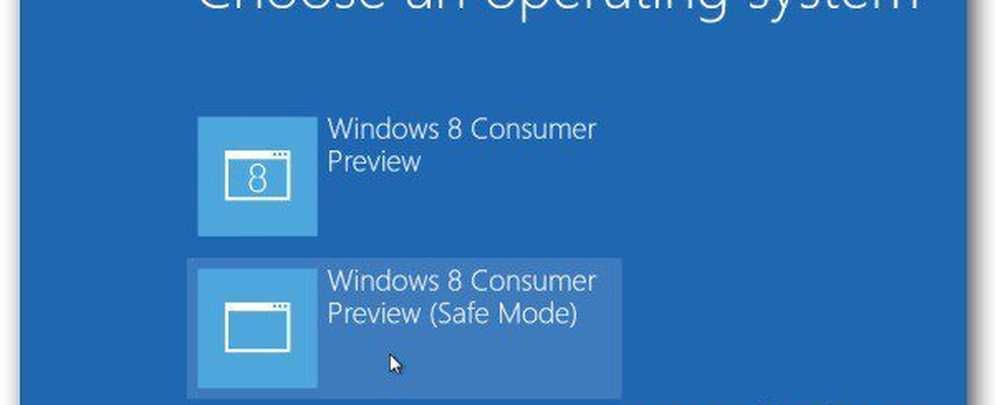Windows 8 Ascunde panglica Windows Explorer
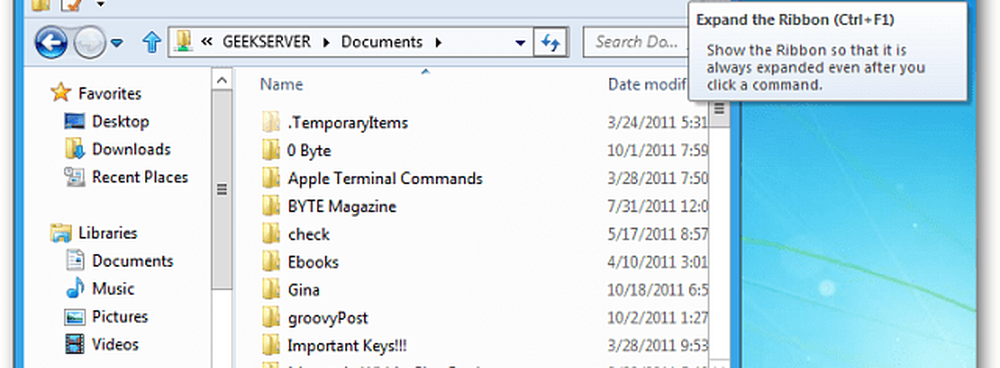
Ascunde Windows 8 Panglică Explorer
Puteți micșora sau extinde Panglica în Explorer făcând clic pe pictograma săgeată mică din colțul din dreapta sus. Funcționează exact ca în MS Office 2007 și 2010.

Iată o privire ascunsă. Apoi, dați-i din nou clic pentru al extinde.

Pentru a porni Windows Explorer cu Panglica ascunsă în mod implicit, apăsați Windows Key + R pentru a afișa linia Run și tip: gpedit.msc și faceți clic pe OK.

Când se deschide Editorul politicilor locale de grup, navigați la Configurare personalizată >> Șabloane administrative >> Componente Windows >> Windows Explorer. Faceți dublu clic pe "Porniți Windows Explorer cu Ribbon Minimized".

În ecranul următor, selectați Activat și faceți clic pe OK.

Acum, de fiecare dată când porniți Windows Explorer, Panglica va fi minimizată în mod implicit. Dar veți putea totuși să o extindeți dacă este necesar.